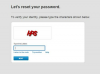Цифрови снимки на екран на лаптоп.
Кредит на изображението: marekuliasz/iStock/Getty Images
Когато искате да изпратите няколко снимки в имейл, размерът и количеството на файловете със снимки могат да забавят вашия компютър. Някои големи файлове могат дори да причинят срив на вашата имейл услуга. Качването на голям брой снимки също може да отнеме много време, когато трябва да ги заредите една по една. Компресирането на вашите снимки в компресиран файл ще ви позволи да изпратите по имейл няколко снимки наведнъж. Повечето компютри се доставят със софтуер за архивиране на файлове. Ако вашият компютър няма софтуера, има няколко безплатни версии.
Етап 1
Намерете папката във вашия компютър, в която има вашите снимки. Уверете се, че няма избрани снимки. Погледнете от лявата страна на екрана и кликнете върху „Създаване на нова папка“. Ще се появи нова папка, щракнете с десния бутон върху нея и след това щракнете върху "Преименуване" от падащото меню. Щракнете от вътрешната страна на малката кутия и преименувайте папката си.
Видео на деня
Стъпка 2
Намерете първата снимка, която искате да изпратите по имейл. Щракнете върху снимката, задръжте натиснат мишката, плъзнете снимката в новата папка и я пуснете.
Стъпка 3
Намерете останалите снимки, които искате да изпратите в имейла си. Плъзнете и пуснете тези снимки в новата папка с първата снимка. Можете да добавите толкова снимки, колкото искате, когато планирате да архивирате файла.
Стъпка 4
Щракнете с десния бутон върху папката със снимки. От падащото меню щракнете върху „Изпращане до“, след което щракнете върху „Компресирана (компресирана) папка“. Ще се появи нова компресирана папка; тази папка е същата като папката с картини в компресиран файл. Вашият файл с картина все още е непокътнат и новият ви компресиран файл е готов за качване и изпращане по имейл.
Неща, от които се нуждаете
Компютър
Цифрови снимки